Los scripts de Selenium están diseñados para realizar algunas tareas tediosas que se pueden automatizar mediante navegadores web autónomos .
Por ejemplo, buscar algunas preguntas en diferentes motores de búsqueda y almacenar los resultados en un archivo visitando cada enlace. Esta tarea puede llevar mucho tiempo para un ser humano normal, pero con la ayuda de los scripts de selenium, uno puede hacerlo fácilmente.
Ahora, algunos de ustedes se estarán preguntando qué son los navegadores web sin cabeza . No es más que un navegador que se puede controlar utilizando estos scripts de selenium para la automatización (tareas web). Los scripts de Selenium se pueden programar usando varios lenguajes como JavaScript, Java, Python, etc.
Cómo usar Selenium con Python y el entorno Linux.
Python ya debería estar instalado. Puede ser la versión 2.* o 3.*.
Pasos:
- Instalación de selenium
- Instalación de controladores web (sin cabeza)
- Creación de código simple
Instalación de selenium
Cualquiera que sea el sistema operativo que esté utilizando, el comando Python es el mismo para instalar la biblioteca Selenium.
Primer método
Abrir terminal/Cmd y escribir comando como se escribe a continuación
python -m pip install selenium
Segundo método
Alternativamente, puede descargar la distribución fuente aquí , desarchivarla y ejecutar el siguiente comando:
python setup.py install
Instalación de controladores web
Uno puede instalar Firefox, Chromium, PhantomJs (obsoleto ahora), etc.
- para usar Firefox, es posible que deba instalar GeckoDriver
- para usar Chrome, es posible que deba instalar Chromium
En este artículo, se usa Firefox para que uno pueda seguir los pasos a continuación para instalar: –
Pasos para Linux: –
1. Vaya a la página de lanzamientos de geckodriver . Encuentre la última versión del controlador para su plataforma y descárguelo.
Por ejemplo:
wget https://github.com/mozilla/geckodriver/releases/download/v0.24.0/geckodriver-v0.24.0-linux64.tar.gz
2. Extraiga el archivo con:
tar -xvzf geckodriver*
3. Hazlo ejecutable:
chmod +x geckodriver
4. Mover archivos a usr/local/bin
sudo mv geckodriver /usr/local/bin/
Pasos para Windows:-
1. Igual que el Paso 1 en Linux Descargue el GeckoDriver
2. Extraiga usando WinRar o cualquier aplicación que pueda tener.
3. Agréguelo a la ruta usando el símbolo del sistema
setx path "%path%;GeckoDriver Path"
Por ejemplo:-
setx path "%path%;c:/user/eliote/Desktop/geckodriver-v0.26.0-win64/geckodriver.exe"
Creación de código simple
Python3
# Python program to demonstrate
# selenium
from selenium import webdriver
driver = webdriver.Firefox()
driver.get("https://google.co.in")
Producción:
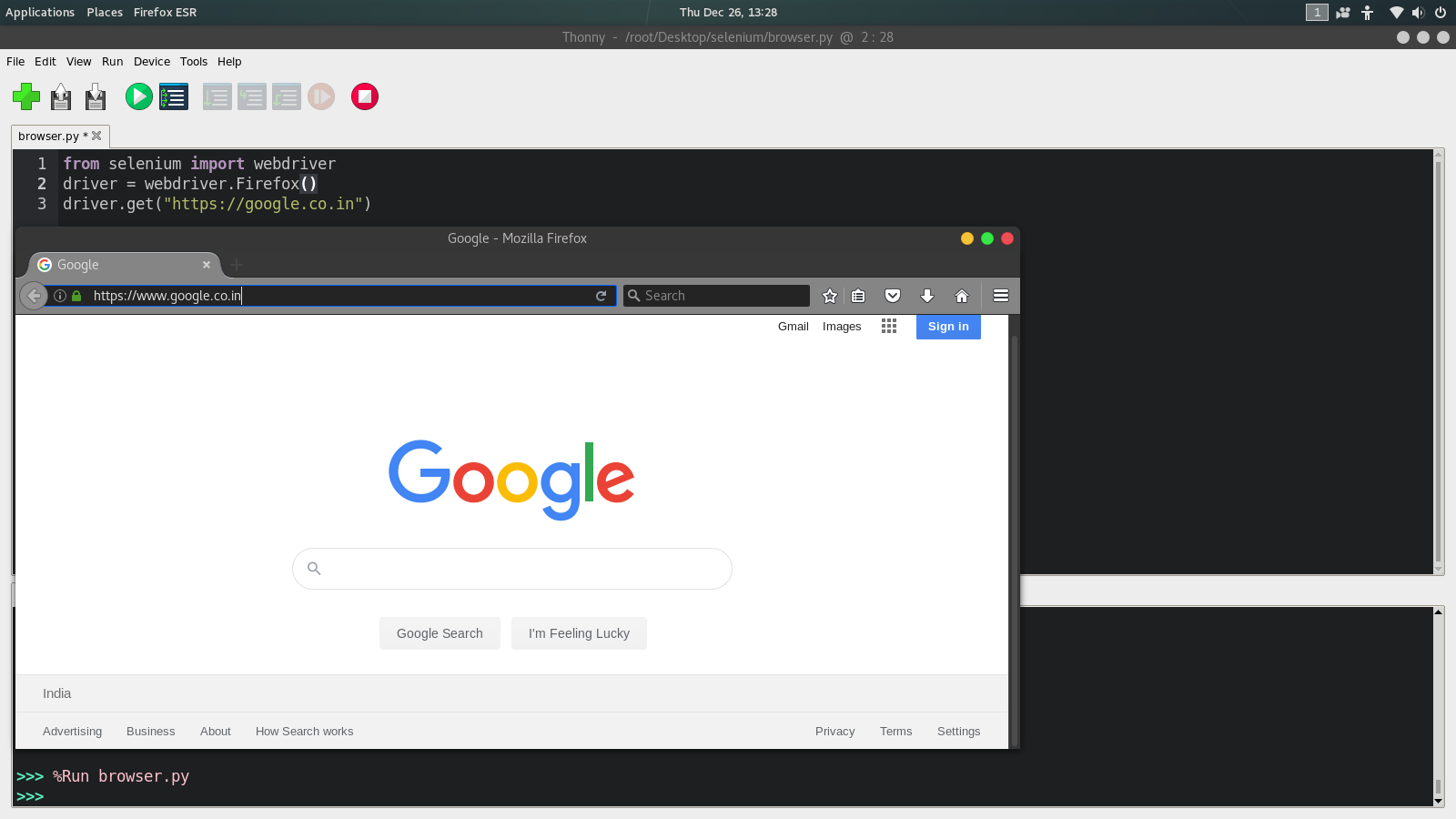
Publicación traducida automáticamente
Artículo escrito por singhswaraj1999 y traducido por Barcelona Geeks. The original can be accessed here. Licence: CCBY-SA